本製品の最新リリースがご利用いただけます。
日本語は機械翻訳による参考訳です。内容に矛盾や不一致があった場合には、英語の内容が優先されます。
SANtricity の System Manager タブを表示します
 変更を提案
変更を提案


SANtricity の System Manager タブから、ストレージアプライアンスの管理ポートを設定したり接続したりしなくても、 SANtricity の System Manager にアクセスできます。このタブでは、ハードウェア診断と環境情報、およびドライブに関連する問題を確認できます。
ストレージアプライアンスノードの SANtricity System Manager タブが表示されます。
SANtricity システムマネージャを使用すると、次の操作を実行できます。
-
ストレージアレイレベルのパフォーマンス、 I/O レイテンシ、ストレージコントローラの CPU 利用率、スループットなどのパフォーマンスデータを表示します
-
ハードウェアコンポーネントのステータスを確認します
-
診断データの表示や E シリーズ AutoSupport の設定など、サポート機能を実行

|
SANtricity システムマネージャを使用して E シリーズ AutoSupport のプロキシを設定するには、管理 StorageGRID の手順を参照してください。 |
グリッドマネージャを介して SANtricity システムマネージャにアクセスするには、ストレージアプライアンス管理者の権限またはルートアクセス権限が必要です。

|
グリッドマネージャを使用してSANtricity System Managerにアクセスするには、SANtricity ファームウェア8.70(11.70)以降が必要です。 |

|
グリッドマネージャから SANtricity システムマネージャにアクセスする手順は、通常、アプライアンスのハードウェアを監視し、 E シリーズ AutoSupport を設定することだけを目的としています。ファームウェアのアップグレードなど、 SANtricity System Manager 内の多くの機能や操作は、 StorageGRID アプライアンスの監視には適用されません。問題を回避するには、アプライアンスのハードウェアの設置とメンテナンスの手順に必ず従ってください。 |
このタブには、 SANtricity システムマネージャのホームページが表示されます。
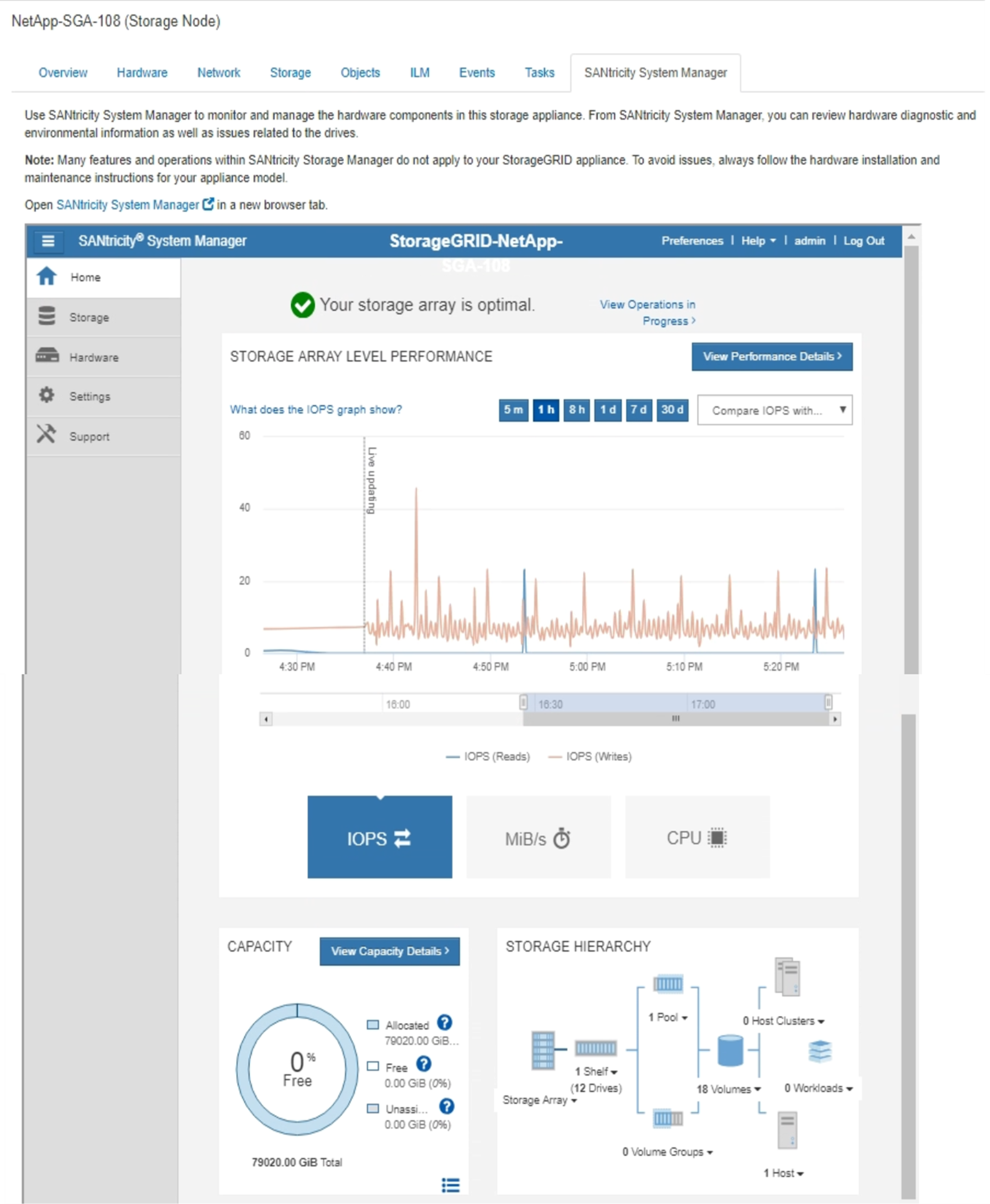

|
SANtricity System Manager のリンクを使用すると、 SANtricity System Manager を新しいブラウザウィンドウで開いて確認しやすくなります。 |
ストレージアレイレベルのパフォーマンスと使用容量の詳細を表示するには、各グラフにカーソルを合わせます。
SANtricity の System Manager タブからアクセスできる情報の表示の詳細については、を参照してください "NetApp E シリーズおよび SANtricity に関するドキュメント"。


